14.6. Пингвин-призрак
14.6. Пингвин-призрак
Достаточно часто можно увидеть интересный эффект – фигуры людей или животных на фотографии полупрозрачные, за ними виден задний план. Несведущие в компьютерной графике люди удивляются и думают, что уже изобрели камеры, способные снимать насквозь. Однако это всего лишь еще один вид фотомонтажа, способ создания которого мы сейчас рассмотрим.
В качестве исходного изображения выбрано представленное на рис. 14.31. На фотографии показаны два обычных пингвина. Но через некоторое время левого мы сделаем полупрозрачным, своего рода пингвином-призраком.

Рис. 14.31. Два вполне обычных пингвина
Прежде всего птицу следует выделить. Для этого подойдет любой инструмент выделения, например Polygonal Lasso (Прямоугольное лассо). Затем несколько смягчите выделение командой Select ? Feather (Выделение ? Растушевка), задав значение 2–3 пиксела. Скопируйте выделенный фрагмент в буфер обмена (Ctrl+C) и вставьте его как новый слой (Ctrl+V). Сразу же отключите отображение второго слоя, щелкнув на палитре Layers (Слои) слева от него на пиктограмме в виде глаза.
В результате мы получим фотографию с белой дыркой, повторяющей по контуру пингвина (рис. 14.32). Вместо этого пятна нужно дорисовать задний план. Нам повезло (точнее, изначально удачно выбрана фотография) – добавить снег и чистое небо намного проще, чем, скажем, городской пейзаж.

Рис. 14.32. После вырезания одного из пингвинов в фотографии осталась дырка
Активизируйте инструмент Clone Stamp (Штамп), выберите кисть средней жесткости и аккуратно скопируйте снег и небо со смежных областей. Можно не стремиться к идеальному качеству – когда мы вернем на место пингвина, он скроет недоработки.
Скорее всего, поверх скопированных областей придется пройтись еще инструментами Blur (Размытие) и Smudge (Палец), чтобы скрыть неровности перехода исходного изображения в дорисованное. Если все сделано правильно, то вы получите снежную пустыню с одним пингвином (рис. 14.33).

Рис. 14.33. Дорисовать снег – просто
Верните первого пингвина, снова щелкнув на пиктограмме в виде глаза на палитре Layers (Слои). Если вам достаточно простой прозрачности, то можно сразу же изменить прозрачность слоя на меньшую и эффект будет выполнен.
Но хотелось бы сделать прозрачность пингвина неравномерной. В этом случае нам не обойтись без маски слоя. Чтобы ее добавить, щелкните на соответствующей кнопке в нижней части палитры Layers (Слои).
Затем щелкните на эскизе маски на палитре Layers (Слои), чтобы ее активизировать. Запустите инструмент Gradient (Градиент) и добавьте радиальный градиент от белого цвета к черному. В итоге палитра Layers (Слои) должна выглядеть, как на рис. 14.34.
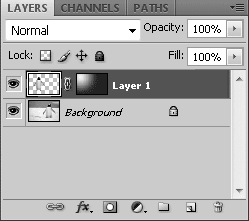
Рис. 14.34. Слой-маска – отличное средство во многих случаях
Пример выполнен полностью (рис. 14.35).

Рис. 14.35. Пингвин-призрак
Более 800 000 книг и аудиокниг! 📚
Получи 2 месяца Литрес Подписки в подарок и наслаждайся неограниченным чтением
ПОЛУЧИТЬ ПОДАРОКДанный текст является ознакомительным фрагментом.
Читайте также
Кевин Митник, Уильям Саймон Призрак в Сети. Мемуары величайшего хакера
Кевин Митник, Уильям Саймон Призрак в Сети. Мемуары величайшего хакера Моей маме и бабушке К. Д. М. Аринн, Виктории и Дэвиду, Шелдону, Винсенту и Елене Роиз и в особенности Шарлотте У. Л.
ПИСЬМОНОСЕЦ:Пингвин или блондинка?
ПИСЬМОНОСЕЦ:Пингвин или блондинка? Сегодня прочитал ваш номер 611 («О гуманном отношении к людям») и решил написать. Просто поделиться мыслями по поводу красоты и ума. Назвать себя «пингвинозаводчиком» со стажем язык не поворачивается, так как срок всего-то два года, но уже
Софтерра: Пингвин плохому не научит
Софтерра: Пингвин плохому не научит Автор: Илья ШпаньковМногие дети не любят ходить в школу. И не потому, что изучаемые предметы слишком трудны: каждый ребенок обладает вполне достаточными способностями для усвоения школьной программы. Им просто неинтересно учиться.
Национальная программная платформа: Дмитрий Комиссаров («ПингВин Софтвер») о победе в конкурсе Евгений Крестников
Национальная программная платформа: Дмитрий Комиссаров («ПингВин Софтвер») о победе в конкурсе Евгений Крестников Опубликовано 03 октября 2011 года На прошлой неделе были опубликованы результаты проводящегося Министерством связи и массовых
Национальная программная платформа: Леонид Ухлинов («Сириус»): "Удивляет участие «ПингВин Софтвер» в конкурсе" Евгений Крестников
Национальная программная платформа: Леонид Ухлинов («Сириус»): "Удивляет участие «ПингВин Софтвер» в конкурсе" Евгений Крестников Опубликовано 03 октября 2011 годаНа днях были опубликованы результаты проводящегося Министерством связи и массовых коммуникаций Российской